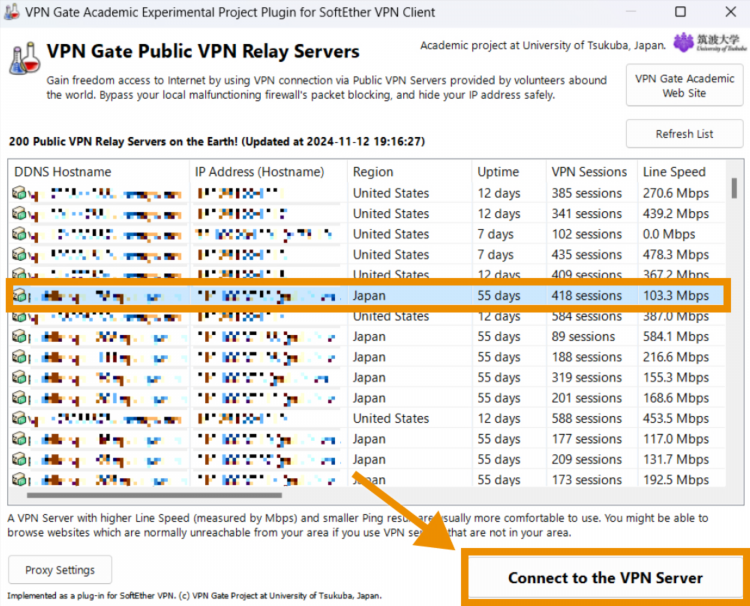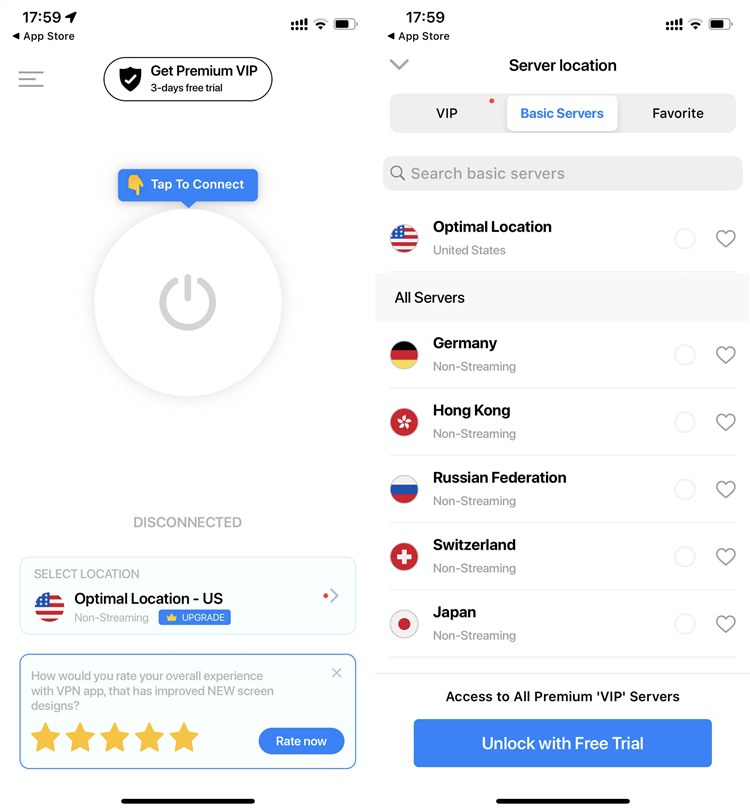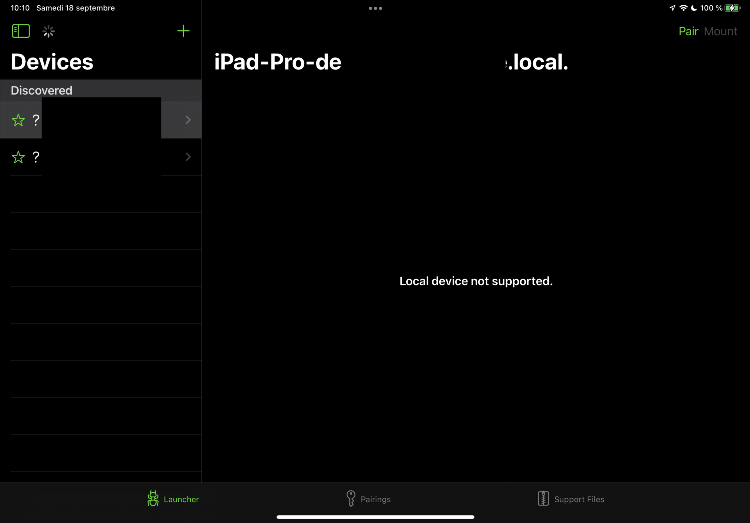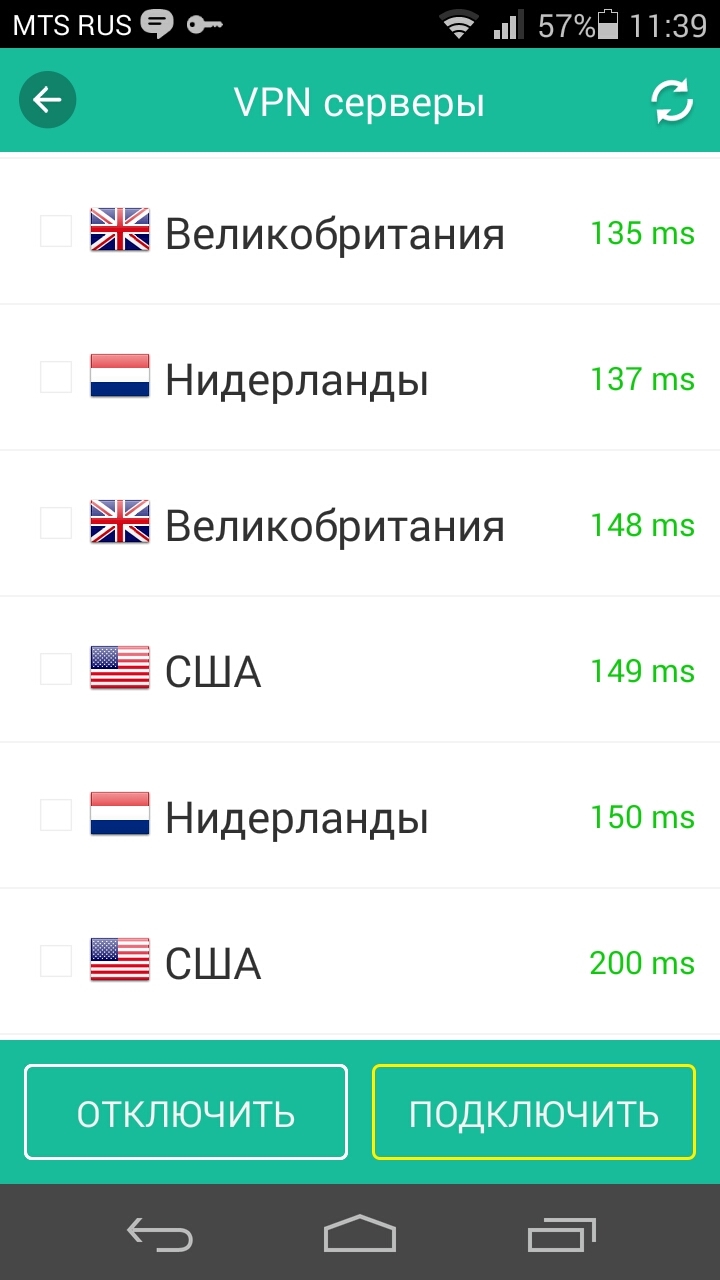Как включить в опера vpn
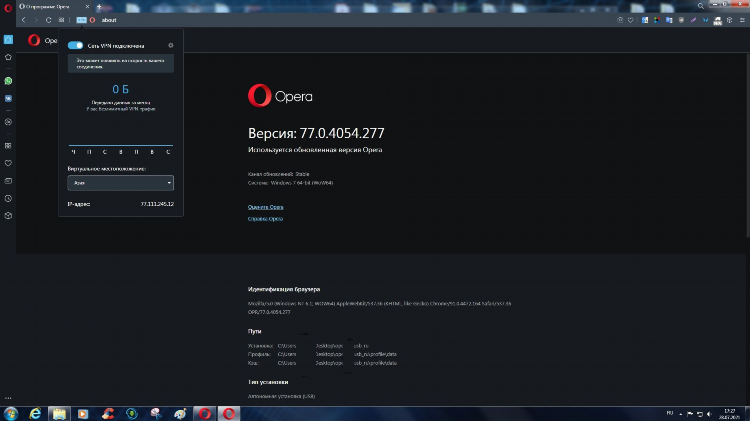
Как включить в Opera VPN: пошаговая инструкция
Что такое VPN в браузере Opera
VPN (Virtual Private Network) — это технология, позволяющая создать зашифрованное соединение между устройством пользователя и сервером. В браузере Opera встроен бесплатный VPN-сервис, обеспечивающий конфиденциальность онлайн-действий и обход региональных ограничений. Эта функция может использоваться без регистрации и установки дополнительных расширений.
Преимущества встроенного VPN в Opera
-
Бесплатность: функция доступна без дополнительной платы.
-
Простота использования: включение VPN осуществляется в несколько шагов.
-
Шифрование трафика: защита передаваемых данных.
-
Выбор виртуального местоположения: доступ к контенту, ограниченному по географическому признаку.
Как включить в Opera VPN: основные шаги
Для активации VPN в браузере Opera необходимо выполнить следующие действия:
-
Открыть браузер Opera.
-
Перейти в настройки (иконка с тремя полосами в правом верхнем углу или пункт «Настройки» в главном меню).
-
В левом меню выбрать раздел «Функции» или ввести в поиске настроек слово "VPN".
-
Найти пункт «VPN» и переключить тумблер в положение «включено».
-
После активации иконка VPN появится слева от адресной строки.
-
При нажатии на иконку можно включать или отключать VPN, а также выбрать виртуальное местоположение (например, Европа, Америка, Азия).
Дополнительные параметры VPN в Opera
Для более гибкой настройки VPN доступны следующие опции:
-
Автоматическое включение при запуске: VPN будет активироваться при каждом открытии браузера.
-
Исключение поисковых систем: позволяет отключить VPN для поисковых запросов, обеспечивая более релевантные результаты.
-
Выбор местоположения: вручную выбирается регион, через который будет проходить трафик.
Совместимость и ограничения
-
VPN в Opera работает только на уровне браузера, не распространяясь на другие приложения.
-
Встроенный VPN недоступен в версиях Opera Mini и некоторых мобильных сборках.
-
Не поддерживаются специфические протоколы, требующие расширенной настройки.
Как включить в Opera VPN на мобильных устройствах
На Android-устройствах:
-
Установить последнюю версию браузера Opera.
-
Перейти в настройки приложения.
-
Открыть раздел «VPN».
-
Активировать опцию «Включить VPN».
-
При необходимости выбрать, использовать ли VPN только в режиме приватного просмотра или везде.
На устройствах iOS встроенный VPN не поддерживается. Для использования VPN потребуется отдельное приложение.
FAQ по включению VPN в Opera
Как узнать, что VPN включён в Opera?
При активном VPN слева от адресной строки отображается синяя иконка «VPN». При наведении курсора отображается статус подключения.
Можно ли выбрать конкретную страну для VPN?
Нет. Opera предоставляет выбор между общими регионами (Европа, Америка, Азия), но не позволяет выбрать конкретную страну.
Влияет ли VPN в Opera на скорость интернета?
Да. Использование VPN может снизить скорость соединения из-за дополнительной маршрутизации и шифрования трафика.
Безопасен ли встроенный VPN в Opera?
Opera использует собственные серверы и не сохраняет данные трафика. Тем не менее, для задач с высоким уровнем безопасности рекомендуется использовать специализированные VPN-сервисы.
Почему VPN не работает в Opera?
Причинами могут быть: устаревшая версия браузера, блокировка на уровне сети, конфликт с антивирусом или файрволом. Рекомендуется обновить браузер и проверить настройки безопасности.
Информация
Посетители, находящиеся в группе Гости, не могут оставлять комментарии к данной публикации.